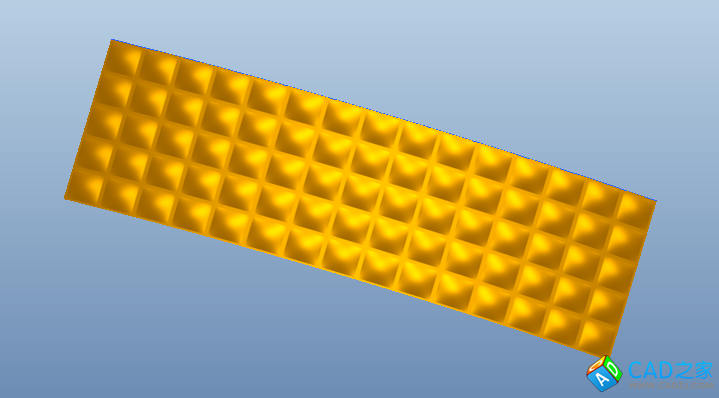5.選擇上一步的特征,點(diǎn)擊陣列,類(lèi)型選擇尺寸,按照下圖進(jìn)行設(shè)置。方向1的陣列數(shù)量為5,方向2的陣列數(shù)量為15.
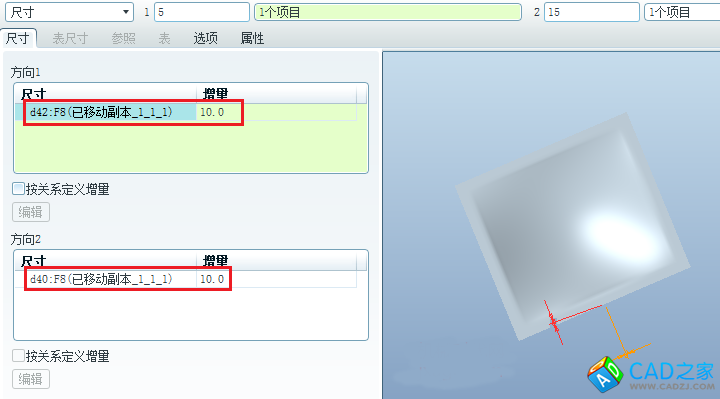

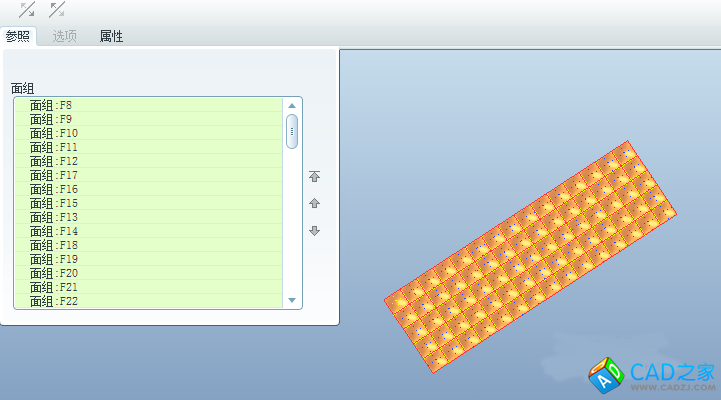
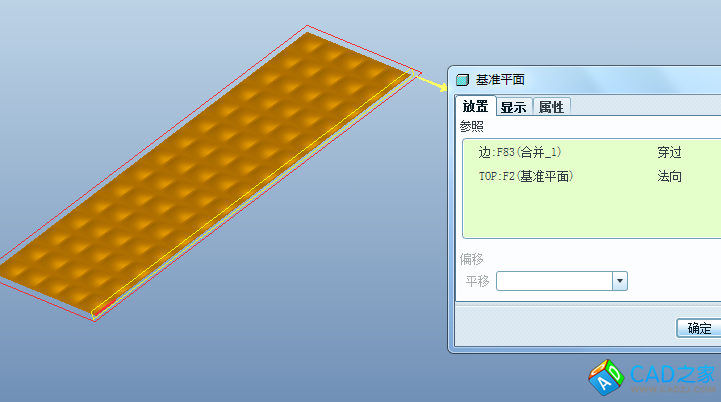
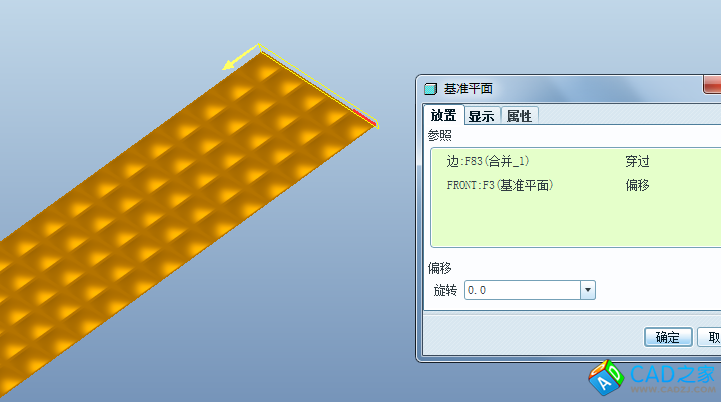
8.在DTM1上創(chuàng)建如下的草繪作為下一步的骨架折彎骨架。
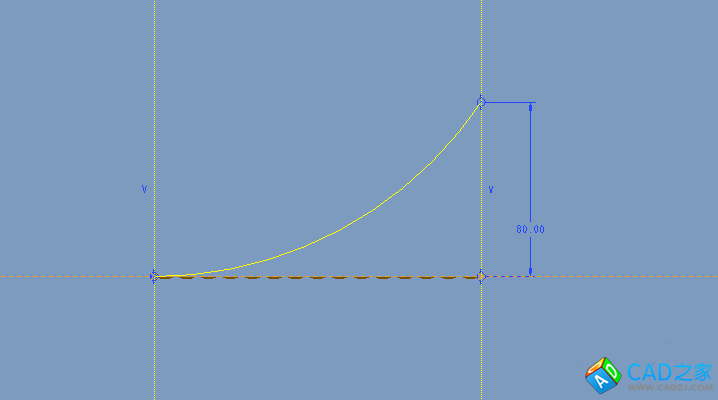
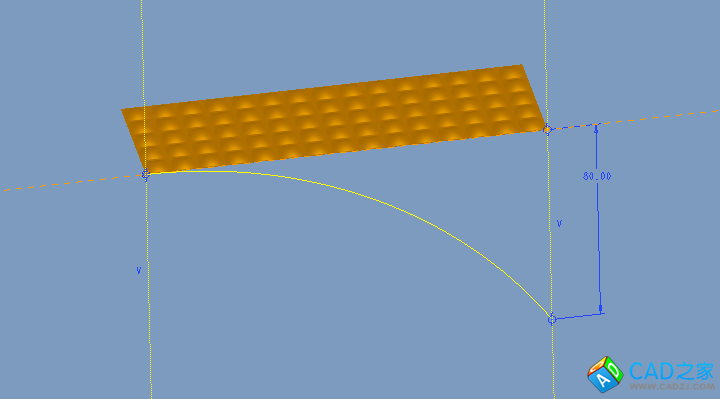
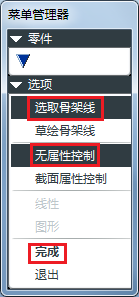
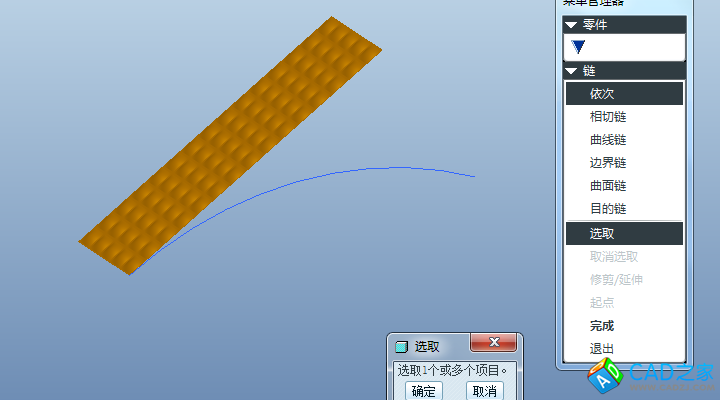
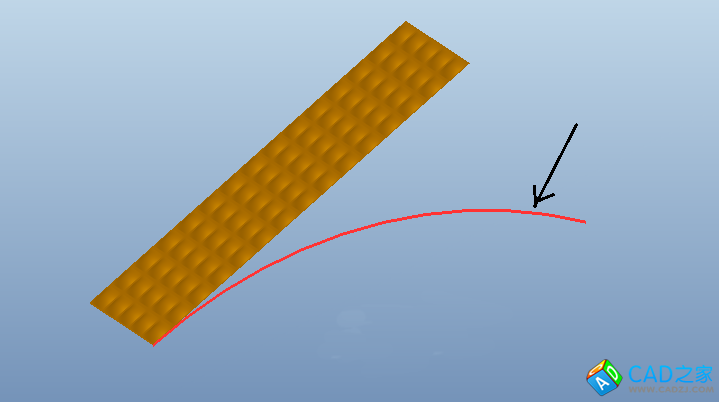
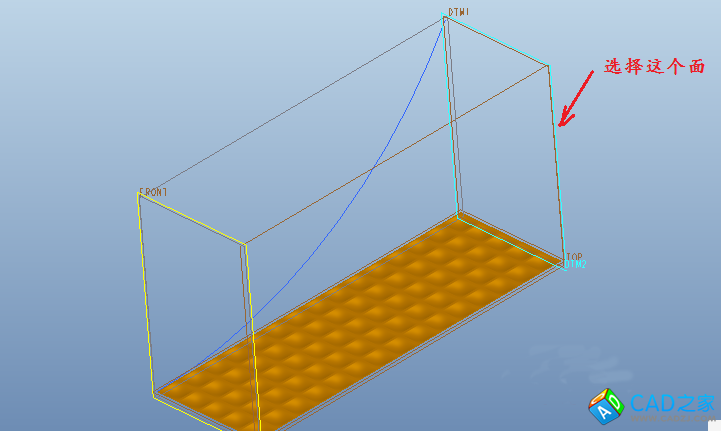
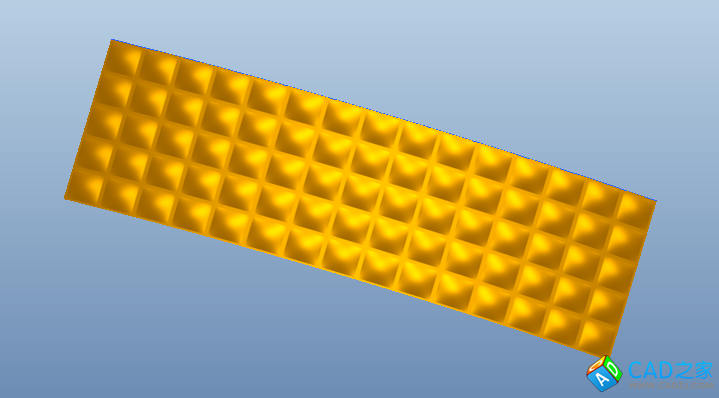
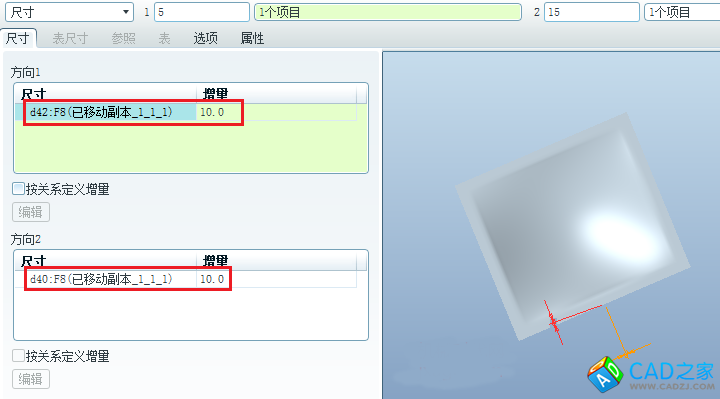
完成。

6.將所有的曲面進(jìn)行合并。
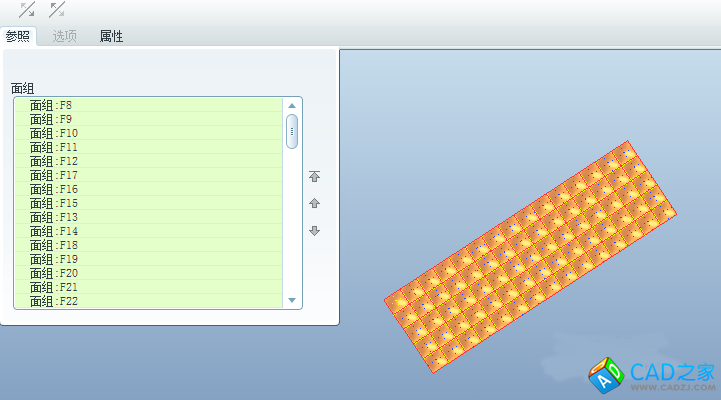
7.創(chuàng)建基準(zhǔn)平面DTM1和DTM2。
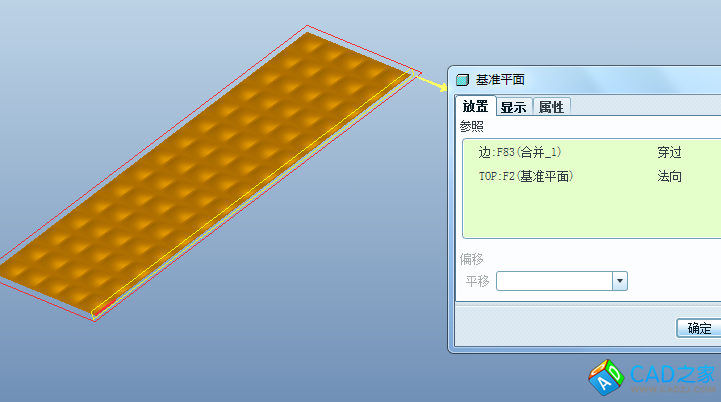
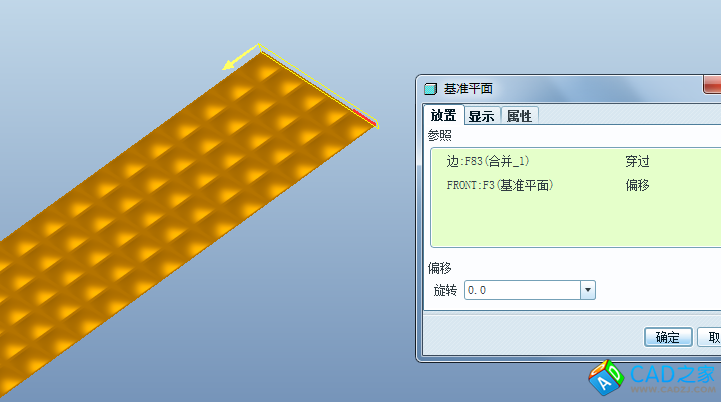
8.在DTM1上創(chuàng)建如下的草繪作為下一步的骨架折彎骨架。
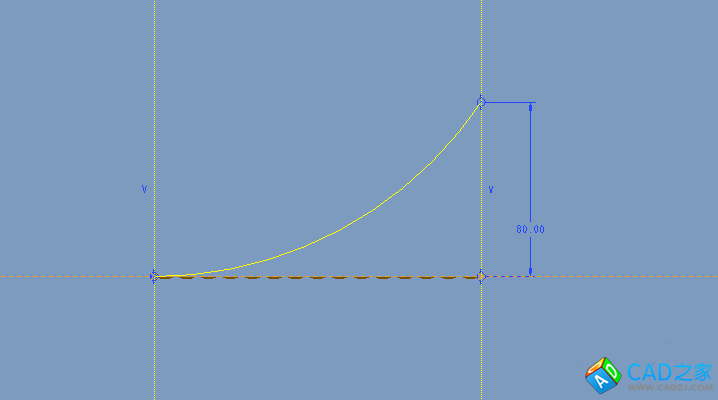
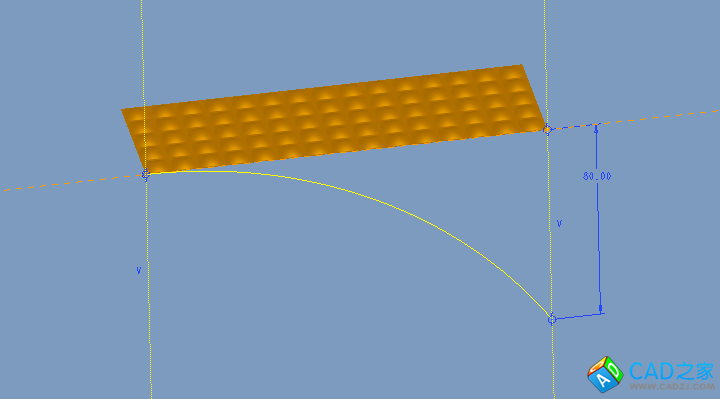
9.點(diǎn)擊【插入】-【高級(jí)】-【骨架折彎】,彈出如下的菜單,因?yàn)槲覀円呀?jīng)繪制好骨架,選擇選擇骨架線(xiàn)和無(wú)屬性控制,點(diǎn)擊完成。此時(shí)在信息欄提示:選取要折彎的面組或?qū)嶓w。這里選擇合并曲面作為折彎對(duì)象。
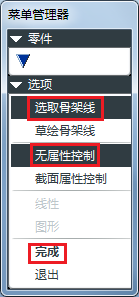
選擇下圖所示的草繪作為折彎骨架。選擇之后點(diǎn)擊完成。
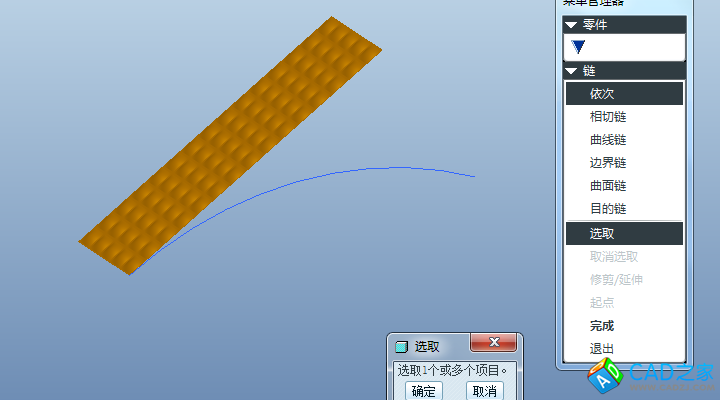
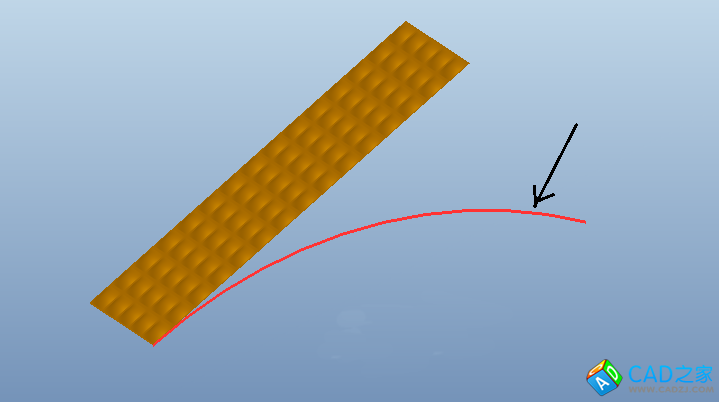
選擇與下圖黃色基準(zhǔn)平面相平行的DTM2作為參照。
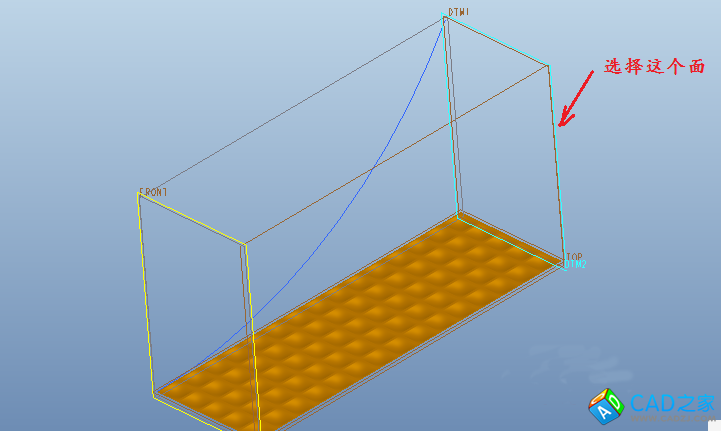
完成并隱藏之前的特征。